
Einlegen von Papier in die Papierkassette
Legen Sie das Papier, das Sie in der Regel verwenden, in die Papierkassette ein. Wenn Sie auf Papier drucken wollen, das nicht in der Papierkassette eingelegt ist, legen Sie das Papier in das Mehrzweckfach. Einlegen von Papier in das Mehrzweckfach
 |
Papier unbedingt hochkant einlegenSie können Papier nicht quer einlegen. Legen Sie das Papier wie in den Abbildungen unten dargestellt unbedingt hochkant ein.
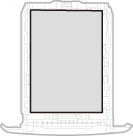 |
 |
|
Befolgen Sie den nachstehenden Ablauf, wenn Papier in die optionale Papierzufuhr eingelegt wird.
|
Einlegen von Papier in Standardformat
Zum Einlegen von Papier, dessen Papierformatmarkierungen an der Papierkassette vorhanden sind, verwenden Sie das folgende Verfahren. Für Papier, dessen Format sich nicht unter den Papierformatmarkierungen befindet, lesen Sie Einlegen von Papier in anwenderdefiniertem Format.
1
Ziehen Sie die Papierkassette heraus.
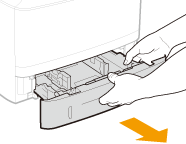

Halten Sie die Papierkassette unbedingt mit beiden Händen, und ziehen Sie sie vorsichtig heraus. Andernfalls besteht die Gefahr, dass sich die Papierkassette zu leicht herausziehen lässt, fallen gelassen und beschädigt wird.
2
Stellen Sie die Position der Papierführungen auf das zu verwendende Papierformat ein.
Drücken Sie den Entriegelungshebel ( ), um den Vorsprung (
), um den Vorsprung ( ) an der entsprechenden Papierformatmarkierung auszurichten.
) an der entsprechenden Papierformatmarkierung auszurichten.
 ), um den Vorsprung (
), um den Vorsprung ( ) an der entsprechenden Papierformatmarkierung auszurichten.
) an der entsprechenden Papierformatmarkierung auszurichten.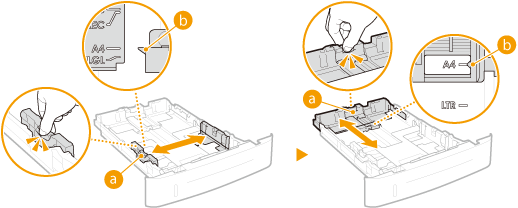
 Wenn Sie Papier in Format A6 einlegen
Wenn Sie Papier in Format A6 einlegen
Wenn Papier in A6-Format eingelegt wird, schieben Sie die hintere Papierführung zur Vorderseite hin und über die Position für das A5-Papier hinaus.
|
1
|
Schieben Sie die Papierführungen an der linken und rechten Seite zu ihren Positionen für das A6-Papierformat.
Drücken Sie den Entriegelungshebel (
 ), und verschieben Sie die Papierführung, um den Vorsprung ( ), und verschieben Sie die Papierführung, um den Vorsprung ( ) an der Markierung für das A6-Format auszurichten. ) an der Markierung für das A6-Format auszurichten.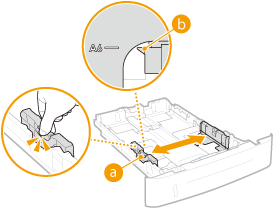 |
|
2
|
Schieben Sie die Papierführung an der hinteren Seite zu ihrer Position für das A6-Papierformat.
Drücken Sie den Entriegelungshebel, und schieben Sie den mittleren Teil der Papierführung zur Vorderseite und über ihre Position für das A5-Papierformat hinaus.
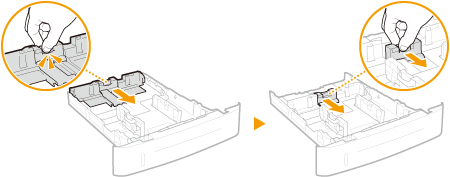 |
3
Legen Sie das Papier so ein, dass die Kante des Papierstapels an der Rückwand der Papierkassette anliegt.
Legen Sie das Papier hochkant (mit der kurzen Seite zum Gerät hin) und mit der zu bedruckenden Seite nach unten weisend ein. Sie können Papier nicht quer einlegen.
Fächern Sie den Papierstapel gut auf, und klopfen Sie damit leicht auf eine ebene Fläche, um die Kanten auszurichten.
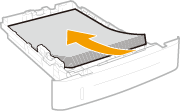

Legen Sie Papier nicht über die Füllhöhenmarkierung hinaus ein
Achten Sie darauf, dass der Papierstapel nicht über die Füllhöhenmarkierung ( oder
oder  ) hinausragt. Wenn zu viel Papier eingelegt wird, kann es zu Papierstau kommen.
) hinausragt. Wenn zu viel Papier eingelegt wird, kann es zu Papierstau kommen.
 oder
oder  ) hinausragt. Wenn zu viel Papier eingelegt wird, kann es zu Papierstau kommen.
) hinausragt. Wenn zu viel Papier eingelegt wird, kann es zu Papierstau kommen.
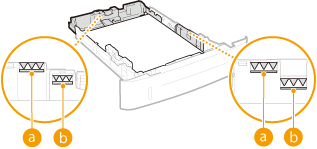 |
|
 Für A5 und größere Papierformate Für A5 und größere Papierformate Für kleinere Papierformate als A5 Für kleinere Papierformate als A5 |
|

Näheres zum Einlegen von Papier mit einem Logo finden Sie unter Einlegen von bereits bedrucktem Papier.
4
Setzen Sie die Papierkassette in das Gerät ein.
Wenn Sie die Papierkassette bei auf <Für Prüf.v.Papiereins.benachr.> gesetzter Option <Ein> einsetzen, wird ein Bestätigungsbildschirm angezeigt. Für Prüfung von Papiereinstellungen benachrichtigen
»

Wenn Sie Format oder Typ des Papiers ändern
Die werkseitigen Standardeinstellungen für Papierformat und -typ sind <A4> bzw. <Normal>. Wenn Sie Papier in einem anderen Format oder eines anderen Typs in das Gerät einlegen, müssen Sie die Einstellungen ändern. Andernfalls kann das Gerät nicht richtig drucken.
|
Drucken auf der Rückseite von bedrucktem Papier (manueller doppelseitiger Druck)
|
|
Sie können auf der Rückseite von bedrucktem Papier drucken. Glätten Sie gegebenenfalls das bedruckte Papier, und legen Sie es mit der zu bedruckenden Seite nach oben weisend (zuvor bedruckte Seite nach unten) in das Mehrzweckfach ein (Einlegen von Papier in das Mehrzweckfach).
Legen Sie zum Drucken immer nur ein Blatt Papier ein.
Sie können nur mit diesem Gerät bedrucktes Papier verwenden.
Sie können nicht auf die Seite drucken, die zuvor schon bedruckt wurde.
|
Einlegen von Papier in anwenderdefiniertem Format
Um Papier in anwenderdefiniertem Format oder anderes Papier, dessen Format sich nicht unter den Papierformatmarkierungen an der Papierkassette befindet, einzulegen, verwenden Sie das folgende Verfahren.
1
Ziehen Sie die Papierkassette heraus.
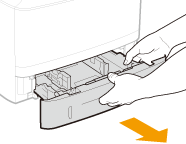

Halten Sie die Papierkassette unbedingt mit beiden Händen, und ziehen Sie sie vorsichtig heraus. Andernfalls besteht die Gefahr, dass sich die Papierkassette zu leicht herausziehen lässt, fallen gelassen und beschädigt wird.
2
Schieben Sie die Papierführungen auseinander.
Drücken Sie den Entriegelungshebel, um die Papierführungen nach außen zu verschieben.
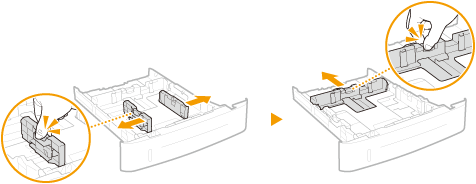
3
Legen Sie das Papier so ein, dass der Papierstapel ausgerichtet ist und an der Vorderwand der Papierkassette anliegt.
Legen Sie das Papier hochkant (mit der kurzen Seite zum Gerät hin) und mit der zu bedruckenden Seite nach unten weisend ein. Sie können Papier nicht quer einlegen.
Fächern Sie den Papierstapel gut auf, und klopfen Sie damit leicht auf eine ebene Fläche, um die Kanten auszurichten.
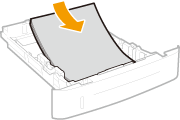

Legen Sie Papier nicht über die Füllhöhenmarkierung hinaus ein
Achten Sie darauf, dass der Papierstapel nicht über die Füllhöhenmarkierung ( oder
oder  ) hinausragt. Wenn zu viel Papier eingelegt wird, kann es zu Papierstau kommen.
) hinausragt. Wenn zu viel Papier eingelegt wird, kann es zu Papierstau kommen.
 oder
oder  ) hinausragt. Wenn zu viel Papier eingelegt wird, kann es zu Papierstau kommen.
) hinausragt. Wenn zu viel Papier eingelegt wird, kann es zu Papierstau kommen.
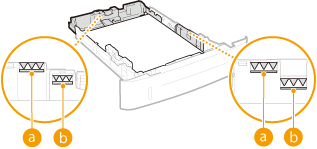 |
|
 Für A5 und größere Papierformate Für A5 und größere Papierformate Für kleinere Papierformate als A5 Für kleinere Papierformate als A5 |

Näheres zum Einlegen von Papier mit einem Logo finden Sie unter Einlegen von bereits bedrucktem Papier.
4
Richten Sie die Papierführungen an den Kanten des Papiers aus.
Drücken Sie den Entriegelungshebel, und schieben Sie die Papierführungen nach innen, bis sie eng an den Kanten des Papiers anliegen.
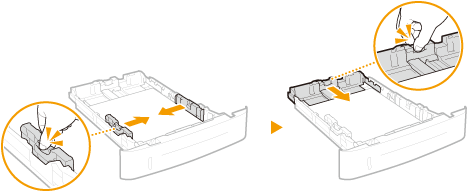

Richten Sie die Papierführungen genau an den Kanten des Papiers aus
Zu eng oder nicht eng genug anliegende Papierführungen können Fehleinzüge oder Papierstaus verursachen.
 Wenn kürzeres Papier als A5 eingelegt wird
Wenn kürzeres Papier als A5 eingelegt wird
Wenn A6-Papier oder anderes Papier eingelegt wird, das kürzer ist als 210 mm, schieben Sie die hintere Papierführung zur Vorderseite hin und über die Position für das A5-Papier hinaus.
|
1
|
Richten Sie die Papierführungen an der linken und rechten Seite an den Kanten des Papiers aus.
Drücken Sie den Entriegelungshebel, und schieben Sie die Papierführungen nach innen, bis sie eng an den Kanten des Papiers anliegen.
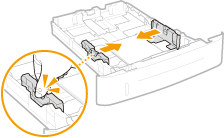 |
|
2
|
Richten Sie die Papierführung auf der Rückseite gegen die Kante des Papiers aus.
Drücken Sie den Entriegelungshebel, und schieben Sie die Papierführung zur Vorderseite hin und über die Position für das A5-Papier hinaus, bis sie eng an der Kante des Papiers anliegt.
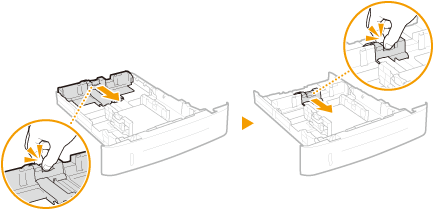 |
5
Setzen Sie die Papierkassette in das Gerät ein.
Wenn Sie die Papierkassette bei auf <Für Prüf.v.Papiereins.benachr.> gesetzter Option <Ein> einsetzen, wird ein Bestätigungsbildschirm angezeigt. Für Prüfung von Papiereinstellungen benachrichtigen
»

Wenn Sie das Format oder den Typ des Papiers ändern
Die werkseitigen Standardeinstellungen für Papierformat und -typ sind <A4> bzw. <Normal>. Wenn Sie Papier in einem anderen Format oder eines anderen Typs in das Gerät einlegen, müssen Sie die Einstellungen ändern. Andernfalls kann das Gerät nicht richtig drucken.
|
Drucken auf der Rückseite von bedrucktem Papier (manueller doppelseitiger Druck)
|
|
Sie können auf der Rückseite von bedrucktem Papier drucken. Glätten Sie gegebenenfalls das bedruckte Papier, und legen Sie es mit der zu bedruckenden Seite nach oben weisend (zuvor bedruckte Seite nach unten) in das Mehrzweckfach ein (Einlegen von Papier in das Mehrzweckfach).
Legen Sie zum Drucken immer nur ein Blatt Papier ein.
Sie können nur mit diesem Gerät bedrucktes Papier verwenden.
Sie können nicht auf die Seite drucken, die zuvor schon bedruckt wurde.
|